Zoom, video konferans dünyasını fırtına gibi ele geçirdi. Ve haklı olarak. Kullanımı ve kurulumu kolaydır. Zoom’u kullanmaya başlamak, diğer uygulamalardan çok daha kolay olmalıdır. E-posta adresinizi, SSO kimliğinizi, Google hesabınızı veya Facebook hesabınızı kullanarak bir hesap oluşturabilirsiniz ve adınız, ilişkili e-posta kimliğiniz vb. Gibi tüm bilgileriniz otomatik olarak aktarılacaktır.
Peki ya görünen adınızla bir toplantıya katılmak istemezseniz veya kayıt sırasında yanlış ad girdiyseniz? Zoom’da tek bir isimle kalmanız gerekecek mi? Kesinlikle hayır! Adınızı ister tek bir toplantı için isterse kalıcı olarak değiştirmek isteyin, Zoom her ikisi için de hükümlere sahiptir.
Yakınlaştırma Toplantısında İsim Nasıl Değiştirilir
Zoom, oluşturduğunuz veya katıldığınız tüm toplantılar için hesabınızda belirlenen tam adı kullanır. İşle ilgili toplantılarda tam adınızın görüntülenmesi ideal olsa da, arkadaşlarınız veya ailenizle bir grup toplantısında takma adınızı kullanmak isteyebilirsiniz. Veya birçok bilinmeyen katılımcının bulunduğu bir web seminerine katılırken sadece adınız.
Her iki durumda da, devam eden bir Yakınlaştırma toplantısında adınızı değiştirmek mümkündür. Ekranın altındaki toplantı sahibi kontrol çubuğundaki ‘Katılımcıları Yönet’ düğmesine tıklayın.
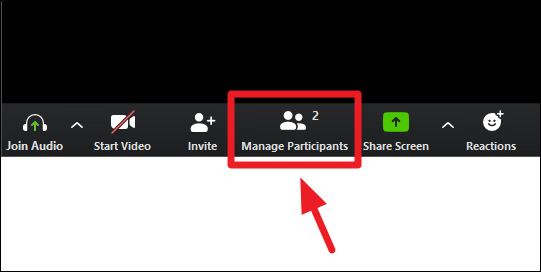
Toplantı penceresinin sağ tarafında bir ‘Katılımcılar’ paneli açılacaktır. Katılımcı listesindeki adınızın üzerine fare imlecini getirin ve ‘Diğer’ seçeneğini tıklayın.
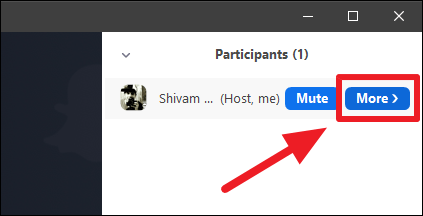
Ardından, genişletilmiş menüden ‘Yeniden Adlandır’ seçeneğini seçin.
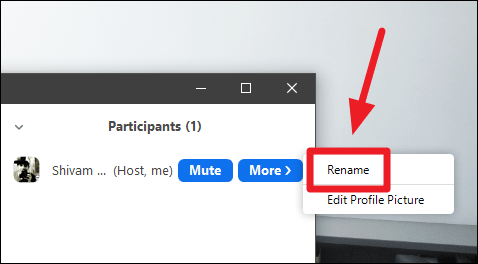
Şimdi ‘Yeniden Adlandır’ açılır penceresinden farklı bir ad belirleyin. İnsanların toplantı odasında sizi tanımasını istemiyorsanız, yalnızca adınızı, bir takma adınızı veya tamamen farklı ve uydurulmuş bir şeyi kullanabilirsiniz. Yeni bir ad belirledikten sonra ‘Tamam’ düğmesini tıklayın.
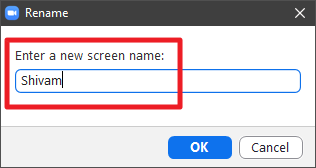
Yeni adınız anında uygulanacaktır. Ancak bunun yalnızca bu belirli Yakınlaştırma toplantısında değişeceğini bilin. Ev sahipliği yaptığınız veya katıldığınız diğer Zoom toplantıları, Zoom hesabı tercihlerinizde belirlediğiniz tam adınızı kullanmaya devam edecektir.
Not: Toplantı sahibi, katılımcılar için ‘Kendilerini yeniden adlandır’ seçeneğini devre dışı bıraktıysa, toplantıda adınızı değiştiremezsiniz.
Yakınlaştırmada Adınızı Kalıcı Olarak Değiştirme
Hesabı oluştururken yanlışlıkla isminizi yanlış girdiyseniz veya yazım hatalarından etkilenmişseniz veya sadece isminizi değiştirmek istiyorsanız endişelenmeyin. Zoom arkanı kolladı. Adı, hesabı oluştururken Google veya Facebook gibi başka bir hesaptan içe aktarılan bilgilerin bir parçası olsa bile, Zoom’daki adınızı kalıcı olarak kolayca değiştirebilirsiniz.
Masaüstü uygulamasından Yakınlaştırma ayarlarına gidin ve ayarlar penceresinin solundaki gezinme menüsünden ‘Profil’i tıklayın.
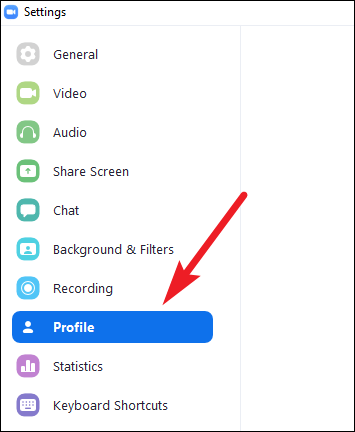
Ardından, ‘Profilimi Düzenle’ düğmesine tıklayın.
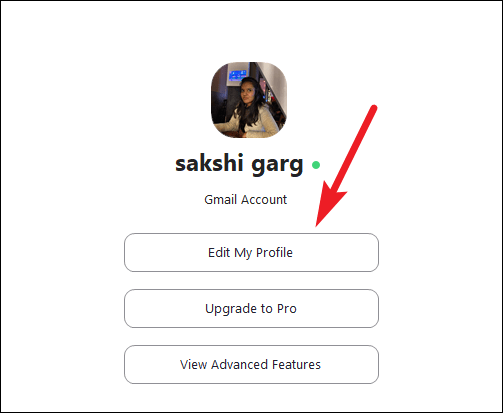
Zoom web portalı açılacaktır. Şu anda giriş yapmadıysanız Zoom hesabınızda oturum açın. Ayrıca zoom.us adresine giderek web portalını doğrudan açabilir, ardından adınızı değiştirmek için ‘Profil’e gidebilirsiniz.
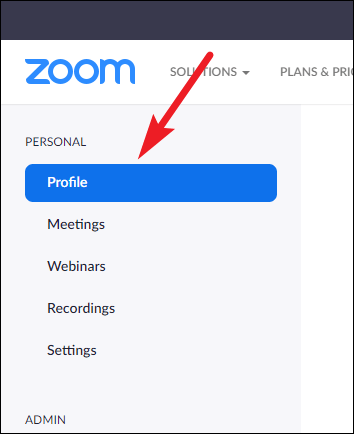
Profil bilgileri açılacaktır. Adınızın yanındaki ‘Düzenle’ düğmesini tıklayın.
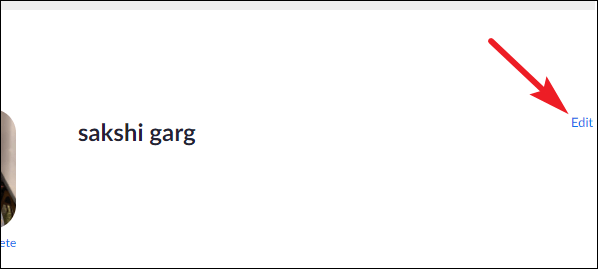
Profil bilgileriniz açılacaktır. Yeni adı ‘Adı’ ve ‘Soyadı’ metin kutularına girin ve ‘Değişiklikleri kaydet’i tıklayın. Adınız Zoom üzerinde kalıcı olarak değişecektir.
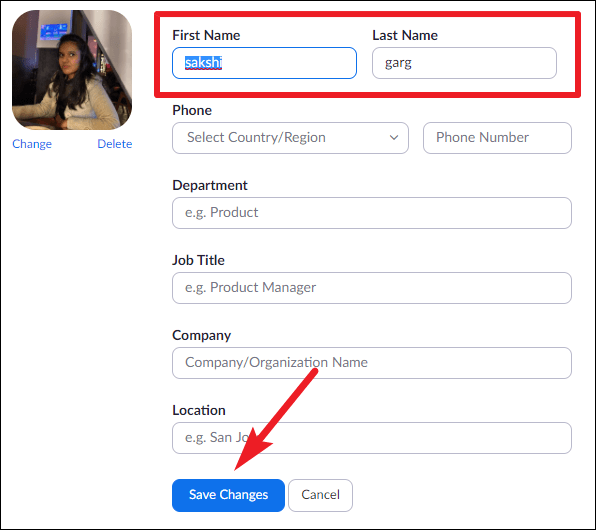
Hareket halindeyken Zoom kullananlar için, adınızı Zoom mobil uygulamasından da değiştirebilirsiniz. Telefonunuzda Zoom toplantıları uygulamasını açın ve ekranın altındaki menü seçeneklerinden ‘Ayarlar’ simgesine dokunun.
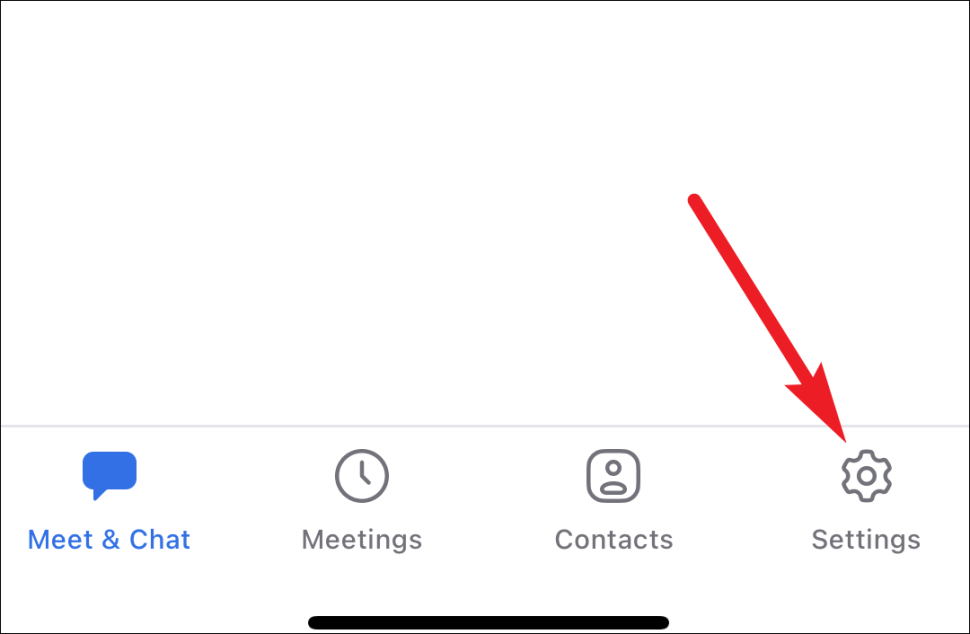
Ardından, üst kısımdaki bilgi kartınıza dokunun.
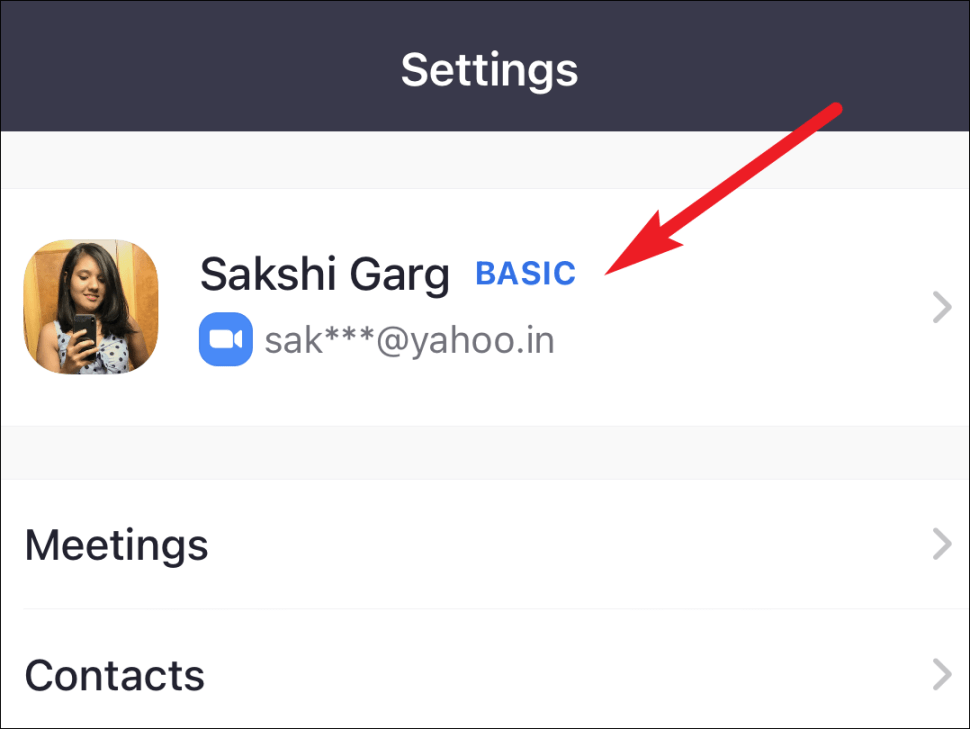
Şimdi, açmak için ‘Görünen Ad’ seçeneğine dokunun.
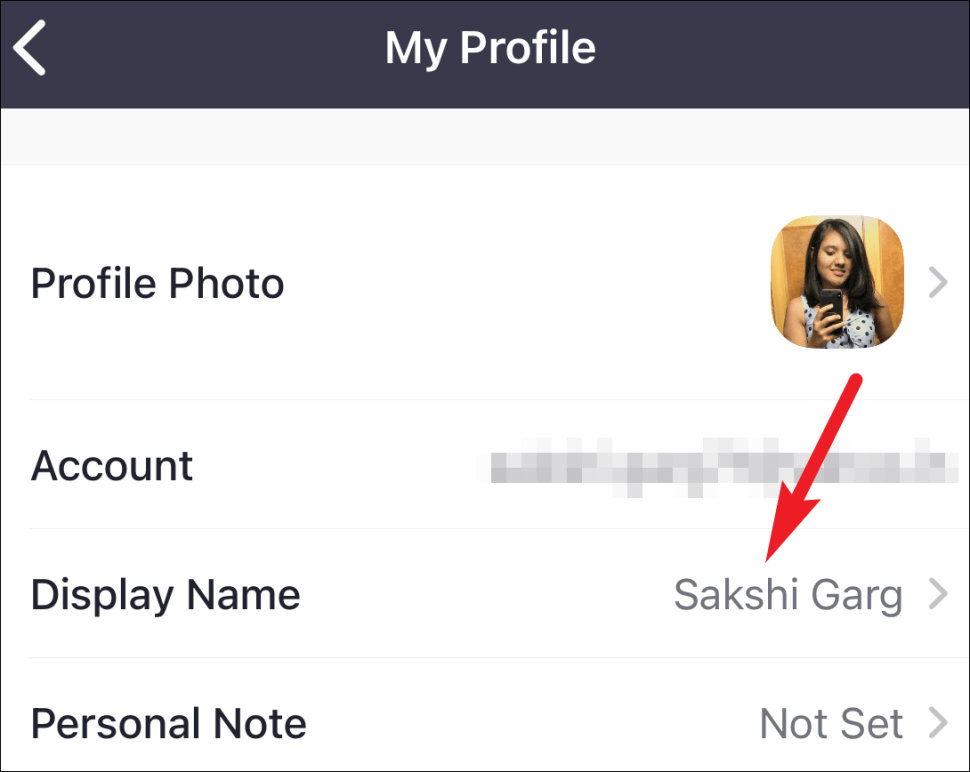
Adı değiştirin ve sağ üst köşedeki ‘Kaydet’ düğmesine tıklayın.
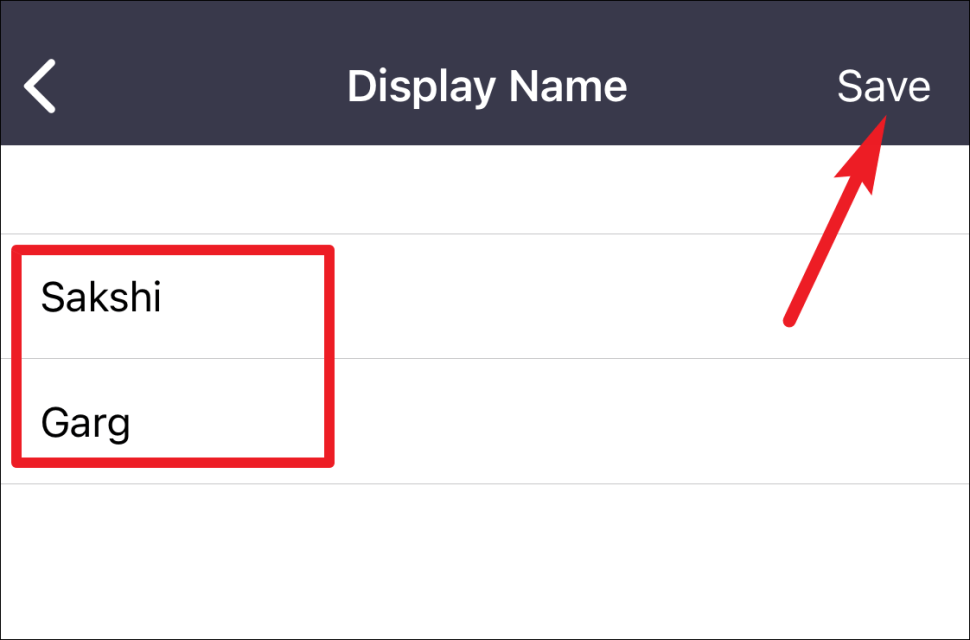
Artık isminizi geçici olarak veya sonsuza dek nasıl değiştireceğinizi biliyorsunuz. İster sadece arkadaşlarınızla eğlenirken tek bir toplantı için adınızı değiştirmek isteyin, ister başkalarının adınızı bilmesini istemeyin, ister kalıcı olarak, Zoom’da daha kolay bir görev yoktur.
 Arıza giderme ve nasıl yapılır bilgi sitesi
Arıza giderme ve nasıl yapılır bilgi sitesi

